ファイルマネージャーは、読者の皆さんが変更を検討したことのあるデスクトップ機能ではないかもしれないが、より素晴らしい代替製品を一度見たら、それを忘れることはできない。筆者は市場に出回っているほぼすべてのファイルマネージャーを使用したことがあるが、ほかのものよりもはるかに優れたファイルマネージャーがいくつかある。
現在使用している「Linux」デスクトップのファイルマネージャーに不満を感じている人のために、本記事では、5つの選択肢を紹介する。この中の1つが皆さんのお気に入りのLinuxファイルマネージャーになる可能性も十分にある。
1. 「Krusader」
機能満載のKrusaderは、2005年風のレイアウトを備えているが、ユーザーフレンドリーで、十分な性能を提供する。2つのパネルで構成されるこの高度なファイルマネージャーは、「Plasma Desktop」用に作成されたアプリだが、ほとんどのディストリビューションにインストールできる。
Krusaderに搭載された機能で筆者が気に入っているものの1つが「Network Connection」(ネットワーク接続)ウィザードだ。このウィザードでは、FTP、SFTP、FISH、NFS、SMB、WebDAVの接続を作成できる。ネットワーク共有に接続するためにサードパーティーソフトウェアをインストールしなくても、必要なすべてのものがすでにそろっている。
さらに、Krusaderには、さまざまなアーカイブ形式のサポート、「UserActions」ツール(特定のファイルタイプでカスタムアクションを定義できる)、強力な検索機能、カスタマイズ可能なビュー、「MountMan」(ドライブをマウント/アンマウントできる)、ディスク使用状況レポートなどの機能もある。
Krusaderは上級ユーザーに最適なファイルマネージャーだ。Linux初心者にとっては、同OSにもっと慣れるまでおそらく使用しないであろう機能も含まれている。それでも、Krusaderが優れた選択肢であることに変わりはない。
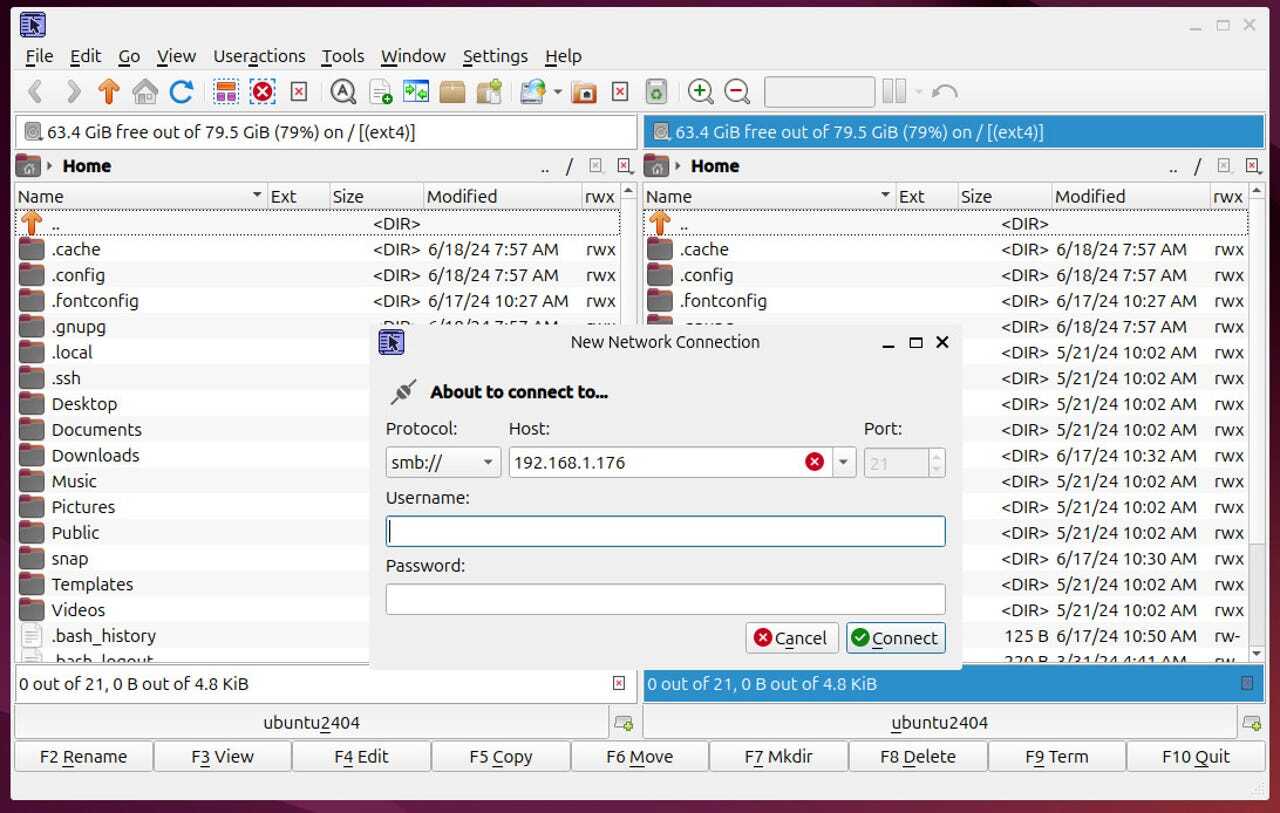
Krusaderのネットワークオプションは、すべてのLinuxファイルマネージャーの中で最高の部類に属する。
提供:Jack Wallen/ZDNET
Krusaderは以下のコマンドでインストールできる。
sudo apt-get install krusader -y
「Fedora」ベースのデスクトップを使用している場合は、以下のコマンドでインストール可能だ。
sudo dnf krusader -y
2. 「Nemo」
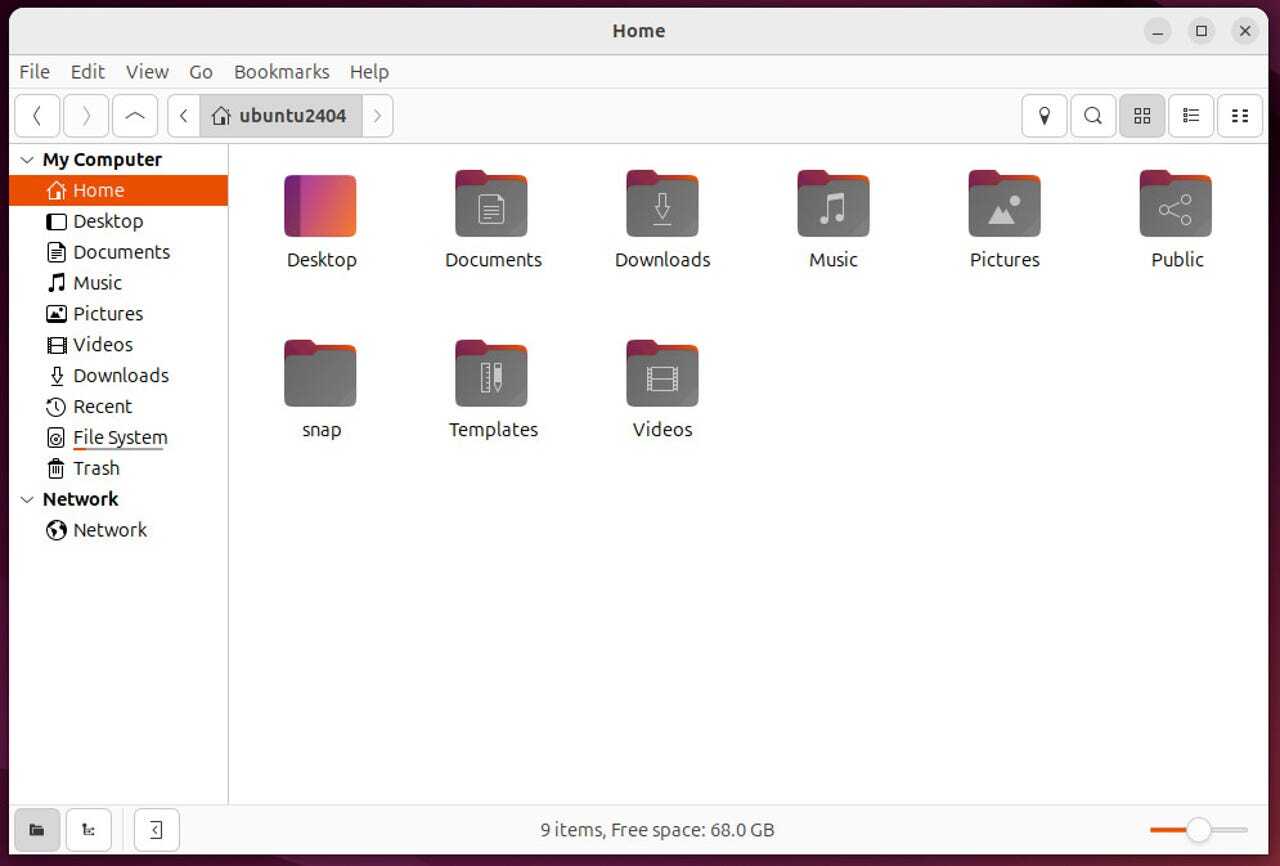
GNOMEのユーザーはNemoのUIにすぐ親しみを覚えるはずだ。
提供:Jack Wallen/ZDNET
Nemoは「Cinnamon」デスクトップのデフォルトのファイルマネージャーだが、「Ubuntu」ベースのほとんどのデスクトップディストリビューションにインストールできる。Nemoは「GNOME Files」(「Nautilus」とも呼ばれる)のフォークなので、GNOMEのデフォルトのファイルマネージャーと非常によく似ていると感じる人もいるかもしれない。最も明白な違いは、GNOME Filesがツールバーメニューシステムを備えていないのに対し、Nemoにはそれが含まれていることだ。GNOME Filesと異なり、Nemoでは、ツールバーやサイドバー、さらにはキーボードショートカットなど、いくつかのカスタマイズが可能だ。さらに、フォルダーを(現在のウィンドウではなく)新しいウィンドウで開くこともできる。
このユーザーフレンドリーなファイルマネージャーの魅力をさらに高めるために、Nemoはアクションやスクリプト、拡張機能の呼び出しもサポートしている。Nemoには、「Add Desklets」(デスクレットを追加)、「Mount Archives」(アーカイブをマウント)、「Set As Wallpaper」(壁紙として設定)、「Create New Launcher」(新しいランチャーを作成)、「Change Desktop Background」(デスクトップの背景を変更)、「Display Settings」(ディスプレイ設定)のアクションが最初から含まれている。さらに、「Nemo File Roller」拡張機能がデフォルトでインストールされている。最後に、ファイルを開くことなくプレビューを確認できるクイックファイルプレビュー機能も搭載されている。
Ubuntuベースのディストリビューションの場合、Nemoは以下のコマンドでインストールできる。
sudo apt-get install nemo -y
Fedoraベースのデスクトップを使用している場合は、以下のコマンドでインストール可能だ。
sudo dnf install nemo -y
3. 「PCManFM」
PCManFMという名称はあまり好きではないが、このファイルマネージャーは非常に秀逸だ。以前は時代遅れのUIを使用していたが、現在のPCManFMは、ユーザーが選んだデスクトップと調和した外観になる。実際、「Ubuntu 24.04」にインストールしたPCManFMが開かれたとき、筆者はOSがPCManFMをGNOME Filesと間違えたのではないか、と思った。PCManFMであることを示す唯一の手がかりがサイドバーだった。筆者がそれに気づいたのは、GNOME Filesを長年使ってきたからだ。
PCManFMは、「GVfs」の完全なサポート、サムネイル、デスクトップ管理、ブックマーク、タブインターフェース、ボリューム管理、タブ間でのドラッグ&ドロップ、フォルダー内でコマンドを実行する機能(これは筆者のお気に入りの機能の1つだ)など、多数の機能を備えている。フォルダー内でコマンドを実行する機能は、ウィンドウ内でコマンドを実行する必要があるが、そのためにターミナルウィンドウを開きたくない、といった場合に便利だ。






